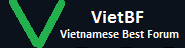
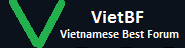 |
Mẹo đơn giản giúp tăng tốc máy tính trong vài giây
14 Attachment(s)
Bạn không có thời gian nâng cấp phần cứng? Đây các cách đơn giản và nhanh nhất để tăng tốc máy tính Windows. Thủ thuật đơn giản, miễn phí có thể làm cho máy tính của bạn mượt như lúc mới mua
Vẫn như thường lệ, máy tính chạy Windows của bạn sẽ "đạt" hiệu suất chậm dần theo thời gian. Ví dụ như thời gian khởi động Windows dần kéo dài hơn bình thường, thao tác xử lí ứng dụng chậm chạp hơn hoặc tệ nhất là treo máy, 1. Xác định và vô hiệu hóa tác vụ đang "chiếm dụng" tài nguyên Phần lớn nguyên nhân của việc máy tính chạy chậm là do một hoặc một số các phần mềm đã sử dụng tối đa "nguồn công lực" của máy tính. Có thể sẽ là 99% tài nguyên CPU. 2. Tắt bớt các ứng dụng, phần mềm đang chạy nền Nhiều ứng dụng có xu hướng chạy ngầm trên hệ thống, và chúng thường hiển thị biểu tượng của mình ở Taskbar. Và nếu không để ý, bạn sẽ không thể nào thấy được chúng vì tất cả đều đã "ẩn mình" trong dấu mũi tên ở khay hệ thống. 3. Vô hiệu hóa các tác vụ khởi động cùng Windows Nguyên nhân của việc Windows khởi động quá lâu là do các ứng dụng sau khi cài đặt đã "cài cắm" vài tiến trình tác vụ khởi động cùng Windows. Do đó, để tránh các tiến trình không cần thiết khởi động cùng Windows, bạn nên vô hiệu hóa chúng. 4. Giảm bớt các hiệu ứng Các phiên bản mới của Windows luôn mang đến nhiều hiệu ứng mới mẻ, và chúng cũng làm cho máy tính của bạn có phần chậm hơn nếu như cấu hình máy của bạn thuộc dạng "vừa và rẻ". Do đó, nếu như bạn cảm thấy mình đang rơi vào trường hợp ì ạch cho hiệu ứng của Windows gây ra, bạn có thể vô hiệu hóa tất cả chúng bằng cách sau. Sau cùng, hãy nhấn Apply > OK để xác nhận thay đổi là xong. 5. Vô hiệu hóa hoặc gỡ bỏ các tiện ích mở rộng trên trình duyệt web Có thể bạn không biết nhưng các tiện ích mở rộng của trình duyệt web cũng là nguyên nhân của việc làm giảm hiệu suất máy tính, nhất là khi bạn duyệt web. Và phần lớn bạn cũng có thể đã cài đặt một số các tiện ích mở rộng cho trình duyệt. 6. Quét virus toàn bộ máy tính Cho dù bạn đã cài đặt một trình antivirus trên máy tính nhưng đôi khi, việc bật chế độ Full Scan cũng là một ý hay. Vì biết đâu trình antivirus của bạn nó chỉ "chăm chăm" lo cho phân vùng hệ thống mà bỏ qua các phân vùng khác thì sao? 7. Giải phóng không gian cho hệ thống Nếu ổ cứng của bạn gần như đã không còn không gian trống, máy tính của bạn có thể sẽ chạy chậm lại. Do đó, hãy bỏ chút thời gian để dọn dẹp hệ thống bằng CCleaner hoặc sử dụng công cụ Disk Cleanup có sẳn. 8. Chống phân mảnh cho ổ cứng Mỗi khi bạn cài đặt hay xóa một phần mềm nào đó, ổ đĩa cứng của bạn sẽ bị phân mảnh. Phân mảnh ổ đĩa có thể làm máy tính của bạn chạy chậm đi. Tuy nhiên, việc chống phân mảnh ổ cứng thực sự không cần thiết trên các phiên bản Windows mới. Vì bản thân Windows sẽ tự động thực hiện việc này trên nền hệ thống khi máy tính "rảnh rỗi". 9. Gỡ bỏ các phần mềm không sử dụng Hãy mở Control Panel, tìm đến Programs and Features và sàn lọc lại danh sách các phần mềm nào cần dùng, và gỡ bỏ các phần mềm không dùng đến. Điều này có thể giúp tăng tốc độ của máy tính lên vì có thể những chương trình không dùng đến có tính năng chạy nền làm hao hụt tài nguyên của hệ thống. 10. Reset hoặc cài đặt lại Windows Đây là giải pháp cuối cùng mang tính "ép buộc" nhất khi các giải pháp bên trên không mang lại hiệu quả. Cách làm này tuy tốn thời gian nhưng nó cũng mang lại một "môi trường" Windows "sạch, đẹp" và cũng mang lại hiệu suất làm việc tốt nhất của máy tính. |
| All times are GMT. The time now is 16:56. |
VietBF - Vietnamese Best Forum Copyright ©2005 - 2025
User Alert System provided by
Advanced User Tagging (Pro) -
vBulletin Mods & Addons Copyright © 2025 DragonByte Technologies Ltd.